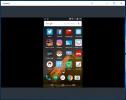Ako preformátovať systém Windows 10
Systém Windows 10 sa zlepšil z hľadiska stability. Chyby, ktoré by za normálnych okolností vyžadovali novú inštaláciu alebo aspoň nový užívateľský účet, sú v súčasnosti zriedkavé. Teraz je to celkom stabilný operačný systém a chyby, ktoré existujú, sa dajú normálne vyriešiť pomocou zabudovaného nástroja na riešenie problémov, aktualizácie ovládača alebo vyladenia registra. Nie je to ideálne, ale je to lepšie ako nová inštalácia.
Nová inštalácia systému Windows 10 nie je jednoduchá; musíte pripraviť inštalačné médium, zálohovať súbory a manuálne utrieť pevný disk, aby bol dôkladný. Nie je to jednoduché pre všetkých, aj keď nástroje nie sú také pokročilé. Existuje zmätok, pokiaľ ide o systém súborov, na ktorý sa majú jednotky naformátovať, na ktorom disku sa má nainštalovať operačný systém a ako sa ubezpečiť, že obnovenie nie je náhodne naformátované. To je dôvod, prečo systém Windows 10 výrazne zjednodušil preformátovanie systému Windows 10.
Preformátujte systém Windows 10
Preformátovanie systému Windows 10 v tradičnom zmysle znamená, že formátujete celý pevný disk, súbory sú z nej odstránené a je nainštalovaný nový systém Windows 10 bez stopy starých používateľských účtov ono. Zostáva jediná vec
váš licenčný kľúč a to aj v prípade, že ide o kľúč OEM.S novými nástrojmi na preformátovanie majú používatelia možnosť ponechať si svoje súbory alebo ich odstrániť. Stále dostanete novú inštaláciu systému Windows 10, ale všetko bude automatizované. Existuje menšia šanca, že sa niečo pokazí, a ak sa tak stane, systém Windows 10 sa bude môcť vrátiť späť k starej inštalácii. A čo je dôležitejšie, na túto úlohu nepotrebujete inštalačné médiá. Potrebujete však práva správcu.

Naformátujte jednotku, ktorá nie je Windows
Vstavaný formátovací nástroj v systéme Windows 10 bude formátovať / vymazávať iba jednotku, na ktorej je nainštalovaný systém Windows 10. Ak chcete vymazať ďalšie jednotky, mali by ste tak urobiť pred preformátovaním systému Windows 10. Formát je trvalý proces. Keď jednotku naformátujete, súbory z nej sa odstránia a zvyčajne je ťažké ich obnoviť.
- Otvorte program Prieskumník a prejdite na Tento počítač.
- Uvidíte všetky svoje disky. Identifikujte svoju jednotku Windows.
- Pravým tlačidlom myši kliknite na jednotku mimo systému Windows a vyberte možnosť formátovania. Ak chcete byť dôkladní, zrušte začiarknutie možnosti Rýchly formát. V okne formátu nemeňte nič iné. Kliknite na tlačidlo Štart.
- Formát bude nejaký čas trvať v závislosti od veľkosti disku. Po dokončení dostanete upozornenie z Prieskumníka súborov. Pokračujte ďalším krokom.

Formátujte počítač so systémom Windows 10 na výrobné nastavenia
Nezabudnite, že formátovanie a vymazanie je trvalý proces, takže si zálohujte všetky súbory, ktoré nechcete stratiť. Postupujte podľa krokov uvedených nižšie.
- Otvor nastavenie app.
- Prejdite na stránku Aktualizácia a bezpečnosť skupina nastavení.
- Vyberte ikonu zotavenie tab.
- V hornej časti uvidíte a Resetujte tento počítač oddiel.
- Kliknite na ikonu Začať Tlačidlo.
- Teraz vás prevedie niekoľko rôznych možností / možností, ktoré určia, čo zostane po resetovaní.
- Prvá možnosť, ktorú si budete musieť vybrať, je „Keep Files“ alebo „Remove Everything“. Ak sa rozhodnete ponechať súbory, všetky súbory vo vašom používateľskom priečinku sa presunú do nového priečinka na jednotke C a budete k nim mať prístup. Ak vyberiete možnosť „Odstrániť všetko“, tieto súbory sa odstránia.
- Táto možnosť sa potom opýta, či chcete vymažte jednotku, na ktorej je nainštalovaný Windows 10. Potvrďte, čo chcete urobiť, a reset sa spustí.
- Buď trpezlivý. Reset môže trvať od 30 minút do niekoľkých hodín. Závisí to od vašej jazdy a ďalších faktorov. Keď sa zobrazí obrazovka „Ahoj“, systém Windows 10 sa pripravuje na nové nastavenie.

Reformátujte systém Windows 10 - riešenie problémov
Reformácia sa môže vyskytnúť v problémoch, pretože nejde o jednoduchý formát. Windows 10 sa tiež inštaluje znova. Ak zistí, že nová inštalácia môže zlyhať, nebude s ňou pokračovať. Ak pokus o preformátovanie zlyhá, skontrolujte nasledujúce.
- Na vašej jednotke C je dostatok voľného miesta. Na vykonanie úlohy by malo stačiť 20 GB.
- Fastboot je vypnutý.
- Pred pokračovaním v preformátovaní odstráňte aplikácie, ktoré upravujú používateľské rozhranie operačného systému.
- Pred spustením odstráňte externé pevné disky, disky USB a ďalšie typy jednotiek.
Ak však reset stále zlyháva, pravdepodobne ho budete musieť resetovať ručne, t. J. Použite inštalačné médium a jednotky naformátujte ešte pred začiatkom inštalácie.
záver
Nová inštalácia systému Windows 10 vyžaduje veľa nastavenia, najmä ak nechcete všetko vymazať. Zálohy si vyžadujú čas, ale sú potrebné. Niektorí používatelia sa domnievajú, že ak ste vykonali veľa miestnych aktualizácií, je dobré vykonať novú inštaláciu systému Windows. Reset je spravidla to isté a rovnako dobré. Váš systém Windows sa obnoví a všetky problémy v registri sa budú riešiť. Môžete si ponechať svoje súbory a stále získať novú inštaláciu.
Vyhľadanie
Posledné Príspevky
Ako zviazať klávesovú skratku na prejdenie prstom v systéme Windows 10
Gestá dotykového panelu a presné dotykové plochy sú súčasťou systém...
Ako prenášať obrazovku Android na počítač so systémom Windows 10
Vďaka zariadeniu Chromecast sú telefóny so systémom Android mimoria...
Ako nastaviť podsvietenú klávesnicu tak, aby bola vždy zapnutá
Podsvietené klávesnice sú niečo, čo si nikdy neuvedomíte, pokiaľ ne...